サムスンのギャラクシーウォッチでSpotifyの音楽を再生する方法
ギアS3と比較して、ギャラクシーウォッチは、より長いバッテリ寿命を持っており、追加のセンサーと改良されたサムスンの健康アプリのおかげで、より多くのフィットネスに焦点を当てています。Galaxy Watchはまた、音楽のためのより良い選択です - それは朝の通勤やあなたの毎日のワークアウトにあるかどうか。あなたのサムスンのスマートウォッチが 互換性のあるスマートフォンにペアリング されていることを確認し、あなたのスマートフォンから時計に直接 メディアファイルを転送し ました。
オプション1 Galaxy Watchでローカル音楽を再生する
スマホでGalaxy Watchに音楽を転送
1.ギャラクシーウェアラブルアプリを開く
2.設定」をタップし、「コンテンツをウォッチに追加」を選択します。
3.トラック の追加 を選択します。
4.お好みのトラックを選択し、「完了」をタップします。
5.Galaxy Watch Active内の音楽アプリを開き、最近追加した音楽ファイルを探します。
Gear S3、Sport、Galaxy Watch端末で。
1.ホームキーを押して、アプリ画面にアクセスします。
2.音楽アプリを開く
3.をタップします。
4.4.
オプション2 Spotifyプレミアムアカウント経由で音楽をストリーミングする
Galaxy WatchにSpotifyアプリをダウンロードするだけ。最近再生した音楽、プレイリスト、トップチャートにアクセスする機能を手に入れることができます。当然のことながら、あなたはまた、あなたのカスタムプレイリストが含まれていますあなた自身のライブラリを見てみましょう。Spotifyのプレミアムサブスクリプションを持っている場合は、Spotifyのプレイリストを時計に直接ダウンロードすることができます。
ギャラクシーウォッチにSpotifyをまだダウンロードしていませんか?ステップバイステップの手順については、「 ウェアラブルでギャラクシーアプリをダウンロードする 」をチェックしてください。
1.インターネットに接続されていることを確認してください。
2.Spotifyアプリをタップ
3.Spotifyプレミアムアカウントにサインインします。
4.参照を選択します。
5.チャートをタップ
6.お好みのプレイリストをタップ
7.トグルをオンにしてプレイリストをダウンロードする
8.プレイリストが完全にダウンロードされたら、「最近再生した曲」や「マイミュージック」からオフラインプレイリストを検索して聴いてください。
オプション3 Spotifyプレミアムを持っていない場合は?
Spotifyプレミアムを持っていなくても、Galaxy watchでSpotifyの音楽を再生することができます。違いは音質であり、オフラインで聴くために音楽をダウンロードすることはできません。しかし、ここでは、あなたがプレミアムなしでオフラインでSpotifyの曲を楽しむために持っていることが表示されます。あなただけのMP3にSpotifyの音楽をダウンロードして、オプション1のようにギャラクシーウォッチに転送するSpotifyの 音楽ダウンローダーが 必要です。
以下の手順に従って、Spotifyの音楽をMac/Windowsにダウンロードして保存します。
ステップ1 Ondesoft Spotify Converterを実行する
Ondesoft Spotify Converterを MacまたはWindowsにダウンロードしてインストールします。実行する前に、お使いのパソコンに最新のSpotifyをインストールしたことを確認してください。その後、Ondesoft Spotify 変換を起動すると、Spotifyが自動的に起動されます。

ステップ2 Spotifyの曲を追加する
ダウンロードしたい曲を見つけて、曲、アルバムまたはプレイリストをOndesoft Spotify Converterのメインインターフェイスにドラッグします。または、「ファイルの追加」ボタンをクリックして、プログラムの下部にある検索ボックスに曲のURLをコピーして貼り付けることができます。追加ボタンをクリックして、曲が変換リストに追加されます。

プレイリストやアルバム内のすべての曲がデフォルトでチェックされます。変換したくないトラックのチェックを外すことができます。その後、すべてのチェックされた曲をインポートするには、[追加]をクリックします。
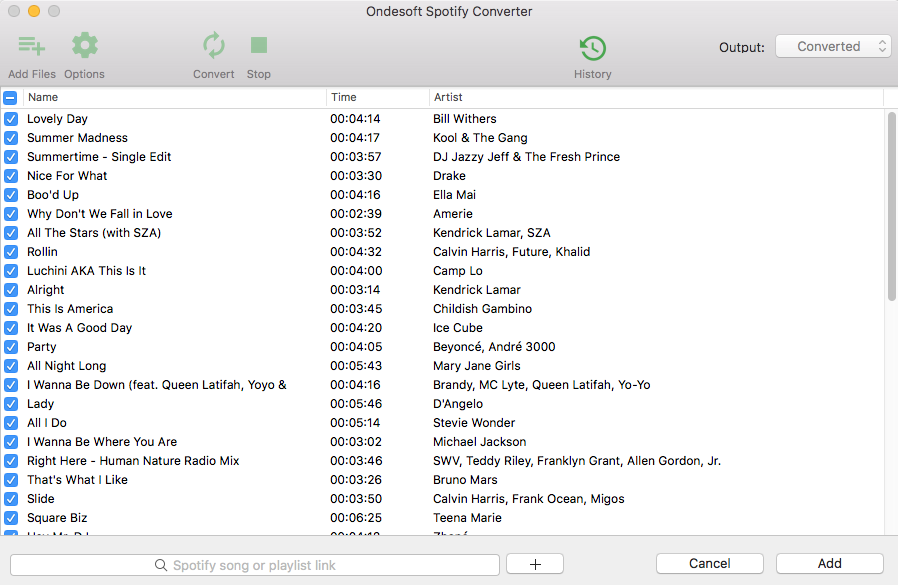
3.出力設定を選択します(オプション
オプションボタンをクリックすると、曲のアートワーク、タイトル、アーティスト、期間、出力形式がポップアップウィンドウに表示されます。デフォルトのダウンロード形式はmp3です。また、Spotify MusicをM4A、WAV、FLACとしてダウンロードすることもサポートしています。また、必要に応じて、ビットレート、サンプラーを変更することができます。

ステップ4 変換の開始
曲のダウンロードと変換を開始するために変換ボタンをクリックします。数分待って、あなたは履歴ボタンをクリックして、すべての変換された曲を見つけることができます。

変換後、すぐにMP3形式でDRMフリーのSpotifyの曲、アルバムやプレイリストを見つけるために、下のフォルダのアイコンをクリックします。その後、あなたのギャラクシーウォッチに転送することができます。

ビデオチュートリアル。Ondesoft Spotify Music ConverterでSpotifyをMP3に変換する
Sidebar
関連記事
- サムスンのギャラクシーウォッチでAppleの音楽を再生する
- MP3コンバータへのトップ3 Spotify
- トップ5 Spotifyプレイリストダウンローダー
- iMovieにSpotifyの音楽を追加する方法
- SpotifyのプレイリストをCDに書き込む方法
- Apple Music MP3変換
- Spotifyから着信音を作る
- トップ5 Spotifyの音楽ダウンローダー
- 2018年のトップソングをMP3にダウンロード
- プレミアムなしでガーミンForerunner 245の音楽でSpotifyの音楽を再生します。
- 無料ダウンロードSpotifyの最も再生された曲をmp3に
- サムスンのテレビでSpotifyの音楽を再生する5つの簡単な方法
- AndroidでSpotifyをMP3に変換する方法
オウンドソフトのヒント
More >>- SonosでSpotify無料版
- クリスマスソングを無料でダウンロード
- Spotifyについて知っておきたい9つのこと
- Spotifyプレミアムを無料で入手
- Apple WatchでSpotifyを再生
- MP3にSpotifyを変換する
- M4AにSpotifyを変換する
- WAVにSpotifyを変換する
- FLACにSpotifyを変換する
- iPodのシャッフルにSpotifyのプレイリスト
- SpotifyからDRMフリーの音楽
- SpotifyからMP3音楽をダウンロード
- Spotifyの音楽を無料でダウンロード
- プレミアムなしでSpotifyの音楽をダウンロード
- 外付けハードドライブにSpotifyの曲をダウンロード
- MP3プレーヤーでSpotifyの音楽を楽しむ
- Spotifyプレミアム無料トライアルを拡張する
- 無料のSpotifyダウンローダー
- 無料のSpotifyレコーダー
- バックアップSpotify音楽
- 車の中でSpotifyを再生する
- HomePodでSpotifyを再生
- AppValleyからSpotify++ iOSダウンロード
- TweakBoxからSpotify++ iOSをダウンロード
- Spotifyの音楽をオフラインで無料で聴く
- サンディスクのMP3プレーヤーでSpotifyの音楽を聴く
- iPodでSpotifyを聴く
- Amazon EchoでSpotifyの音楽を再生する
- iPhoneなしでApple WatchでSpotifyの音楽を再生する
- Apple WatchでSpotifyの音楽を再生
- iPod NanoでSpotifyの音楽を再生する
- iPod ShuffleでSpotifyの音楽を再生する
- PS4でSpotifyの音楽を再生
- RokuでSpotifyの音楽を再生する
- SonosでSpotifyの音楽を再生
- GoogleホームでSpotifyの音楽を再生する
- Spotifyから曲を記録する
- Spotifyの音楽をMP3として記録する
- 削除SpotifyのDRM
- Spotifyの音楽をMP3として保存する
- 着信音としてSpotifyの音楽
- Spotify 無料VSプレミアム比較
- 無料でSpotifyのプレミアムを取得する - いいえハック
- Spotify音楽ダウンローダー
- スポティファイの音楽の質
- Spotifyの音楽レコーダー
- Apple WatchでSpotifyのオフライン再生
- 第4世代iPod TouchのSptofy
- Spotify Premium APK
- スポティファイ プレミアム 無料
- Spotify Premiumは曲をダウンロードしません
- Spotifyの曲は利用できません
- Spotify学割
- ローカルの音楽をSpotifyに同期
- SpotifyのiPodへの同期機能が廃止されました。
- Spotify VS.タイダル比較
- 無料のSpotify MP3変換
- Spotify MP3変換
- Spotify VS Apple Music比較
- Spotify VS Soundcloud
- Apple TVにSpotifyをストリーム配信
- ChromecastにSpotifyをストリーム配信
- SpotifyをAndroidに同期する
- Spotify ビジュアライザー
- Spotifyプレイリストのダウンローダー
- iTunesのムービーをテレビで見る
- iTunesのDRMの除去
- サムスンのテレビでSpotifyを再生します。
- Spotify対応のMP3プレーヤー
- AudibleのAudiobooksからDRMを削除します。
- MP3にAudibleを変換する
- ベストDRMオーディオコンバータレビュー
- AppleのFairPlay DRM:あなたが知っておくべきすべてのこと
- トップ8の音楽ストリーミングサービス
- プレミアムなしでSpotifyの広告をブロック






